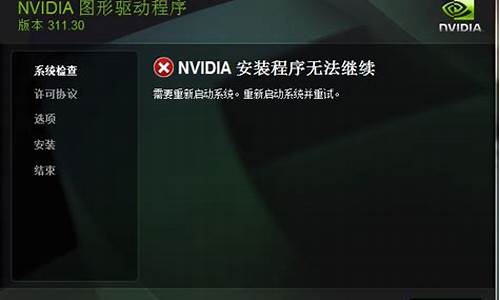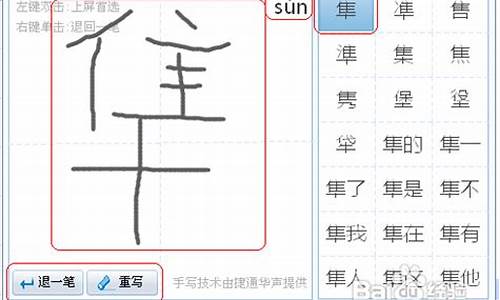您现在的位置是: 首页 > 软件更新 软件更新
win7管理员权限拒绝访问_win7管理员权限拒绝访问怎么解决
ysladmin 2024-05-19 人已围观
简介win7管理员权限拒绝访问_win7管理员权限拒绝访问怎么解决 大家好,今天我来为大家揭开“win7管理员权限拒绝访问”的神秘面纱。为了让大家更好地理解这个问题,我将相关资料进行了整合,现在
大家好,今天我来为大家揭开“win7管理员权限拒绝访问”的神秘面纱。为了让大家更好地理解这个问题,我将相关资料进行了整合,现在就让我们一起来探索吧。
1.win7����ԱȨ�ܾ�����
2.win7系统访问d盘提示拒绝访问的解决方法

win7����ԱȨ�ܾ�����
解决方法如下:
1、F8进入带命令的安全模式 net user ### *** /add 添加了一个用户后可以进入系统;
2、此时用户没有权限开启adminstrator ,也无法提升用户为超级权限,会出现:“被拒绝”的提示。添加了一个用户后,还要把有限制的用户帐户提升为系统管理员的,命令是:net localgroup administrators ### *** /add 另还有别的办法: 前提是你设置了屏保;
3、将装有系统的硬盘挂到其它装有XP的电脑上,在windows\system32文件夹中,将cmd.exe先做一个拷贝,改名为logon.scr,原来的logon.scr改名为其它名;
4、将这块硬盘放回到原来的电脑中,启动电脑;
5、进入需要输入帐号及密码时,什么也不要做,稍等一会,系统会进入屏保状态;
6、此时屏保文件已经被替换成了cmd.exe的命令行了,且这个cmd.exe还是有system权限;
7、在cmd.exe中输入“net user administrator /active:yes”,或激活你原来使用的帐号“net user 帐号名 /active:yes”,当显示“命令完成时”关闭cmd.exe,就会出现登陆窗口了。
win7系统访问d盘提示拒绝访问的解决方法
你的用户名没有管理员权限。请激活ADMINISTRATOR账号,并授予当前账号管理员权限,就可以了。
管理员分3类:
1.用户自定义的计算机管理员,这个一般就是你当前用的那个管理员,Win7安装完要求创建一个新用户(拥有管理员权限),但是这个管理员和真正的管理员还是有一定差距的。所以会提示你用管理员身份运行,事实上区别也不是很大,但因为Win7在安全方面抓的紧,所以有提示,XP就没有提示。
2.系统自带的超级管理员Administrator,这个就是所说的管理员了,在这个帐户里面运行不会有以管理员身份运行的提示,默认隐藏,但是可以在安全模式下发现。当把用户自定义的帐户全部删除也会出现。
3.最高权限的系统管理员System,此管理员帐号十分隐蔽,非专业人员不能随意操作,可以任意删除系统文件而不会被禁止,操作失误危险性相当大,其权限超过Administrator。
在win7操作系统中大家会把一些文件储存在d盘,缓解系统盘的压力,可是在访问d盘的时候也会遇到一些小问题。这不一位用户说win7系统访问d盘提示“拒绝访问”怎么回事呢?一般来说遇到文件夹拒绝访问主要是由于病毒或者管理者权限不够导致的,大家只要获取权限即可解决问题了。接下来小编教大家解决win7系统访问d盘提示“拒绝访问”的问题。
1、在计算机上鼠标右键--管理--本地用户和组--用户--在右侧就可以看到Administrator;
2、鼠标右键属性--将账户已禁用前面的对号取消。再用Administrator用户登录,D盘就能访问了。
以上教程轻松帮助大家解决win7系统访问d盘提示“拒绝访问”的问题,重新访问d盘就可以成功了。
好了,今天关于“win7管理员权限拒绝访问”的话题就讲到这里了。希望大家能够通过我的介绍对“win7管理员权限拒绝访问”有更全面的认识,并且能够在今后的实践中更好地运用所学知识。如果您有任何问题或需要进一步的信息,请随时告诉我。